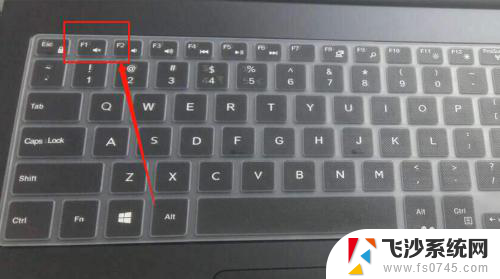dell进入bios界面 Dell电脑如何进入BIOS设置
Dell电脑作为一款知名的电脑品牌,其BIOS设置是用户进行系统调整和故障排除的重要途径,进入BIOS界面能够让用户对计算机硬件和软件进行个性化设置,以满足不同的需求和优化系统性能。对于一些新手用户来说,可能不太清楚如何准确地进入Dell电脑的BIOS设置。本文将会详细介绍Dell电脑如何进入BIOS设置,帮助用户轻松完成这一操作。无论您是想更改启动顺序、调整电源选项还是更新固件,通过正确的方法进入BIOS界面将为您提供便利和灵活性。
具体步骤:
1.电脑按下开机键后,首先显示的是戴尔品牌信息,并对硬件进行自检。在此过程中,需要快速按下"F2",选择进入BIOS菜单。
特别是当前流行的UEFI BIOS,自检速度很快。建议按下开机键后就不断按F2.


2.如果你的电脑是笔记本,并且在windows下按F2为功能键。而不是F2键,此时进入BIOS 就需要用组合键“Fn+F2”

3.如果电脑已经在启动windows,说明你按慢了,需要重启电脑再来。

4.成功进入BIOS界面后,应是蓝底白字的一个界面(不同型号电脑。界面可能稍有差异)。

以上就是dell进入bios界面的全部内容,还有不懂得用户就可以根据小编的方法来操作吧,希望能够帮助到大家。